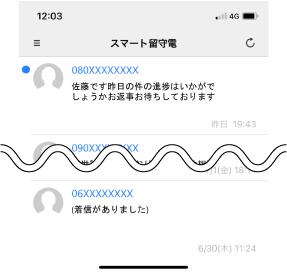
メッセージを読む
上の画像のようなメイン画面ではメッセージ一覧が表示され、届いたメッセージを見ることができます。
メッセージの削除
届いたメッセージを左にスワイプし、「削除」をタップすると削除することができます。
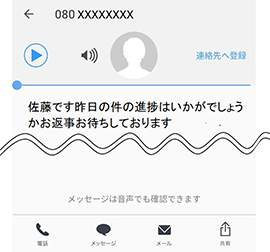
留守電の再生
メッセージをタップすると上の画像のようなメッセージの詳細画面が表示され、左上の再生ボタンをタップすれば録音された音声を再生できます。
電話で折り返す
上の画像のようなメッセージの詳細画面で、下の電話アイコン をタップすると、発信元の電話番号へ折り返し電話することができます。
をタップすると、発信元の電話番号へ折り返し電話することができます。
SMSで返信
メッセージの詳細画面で、下のふきだしアイコン をタップすると、発信元へSMSで返信できます。
をタップすると、発信元へSMSで返信できます。
メールで返信
メッセージの詳細画面で、下のメールアイコン をタップすると、発信元のメールアドレスへメールを送信する画面が開きます。
をタップすると、発信元のメールアドレスへメールを送信する画面が開きます。
※携帯電話の電話帳アプリで、発信元の電話番号とメールアドレスの両方が登録されている必要があります。
共有
メッセージの詳細画面で、下の共有アイコン をタップすると、他のアプリへメッセージの音声ファイルを共有できます。
をタップすると、他のアプリへメッセージの音声ファイルを共有できます。
連絡先へ登録
メッセージ一覧で右にスワイプし、「共有」をタップすると他のアプリへ音声ファイルを共有できます。
またメッセージの詳細画面で、右上の「連絡先へ登録」をタップすると、発信元の電話番号を電話帳へ登録できます。